
네이버 블로그를 시작한지 반년 정도 흘렀다.
일방문자수가 500~600명정도 되는데 애드포스트 수익은 적을 땐 31원이고, 가장 많았을 때가 7천원대였던 것 같다.
애드포스트 수익을 바라고 블로그를 시작한 것은 아니지만 요즘 물가를 생각하면 늘 아쉬운 마음이었다.
그래서 인내심이 부족한 나는...
오늘 누군가 구글 애드센스로수익형 블로그를 만들었다는 자랑(?)을 들음과 동시에 티스토리를 오픈했다.
그 첫 포스팅이 '티스토리 애드센스 신청 방법'이다.
직접 진행하는 화면을 단계별로 캡처할 예정이니 그대로 따라하면 된다.
step1. 티스토리 블로그 오픈하기
티스토리 블로그 오픈은 간단하다.
지금 애드센스 연결 방법을 찾는 사람은
티스토리 블로그를 오픈했을 것이니
굳이 방법을 설명하진 않으련다.
중요한 것은 '왜?'인데
추후 구글 애드센스를 연동할
'블로그 주소'가 필요하기 때문이다.
step2. 구글 애드센스 시작하기
아래 링크를 타고 들어갑니다.
(이상한 링크 아님)
Google 애드센스 - 웹사이트에서 수익 창출하기
Google 애드센스의 웹사이트 수익 창출 기능을 사용하여 수익을 올려보세요. Google 애드센스에서 광고 크기를 자동으로 최적화하여 광고의 노출 및 클릭 가능성이 높아집니다.
adsense.google.com
1) 우측 상단에 '시작하기' 클릭

2) 구글 계정 선택 로그인

3) 시작 전에 필요한 설정
아래와 같이 체크 및 입력하고
'애드센스 사용 시작' 클릭

step3. 부가적인 절차
step2를 완료하면,
아래와 같은 화면이 나옵니다.
하나씩 차례대로 도장깨기 하면 됩니다.

1) 귀하에 대한 정보를 입력하세요
아래와 같이 개인 고객정보 입력후 '제출'

2) 귀하의 사이트에 광고가 표시되는 모습을 확인하세요
우측 상단에 '자동광고'를 활성화하고
우측 하단에 '사이트에 적용' 클릭
(일단은 추천방법으로 설정을 해둡니다)
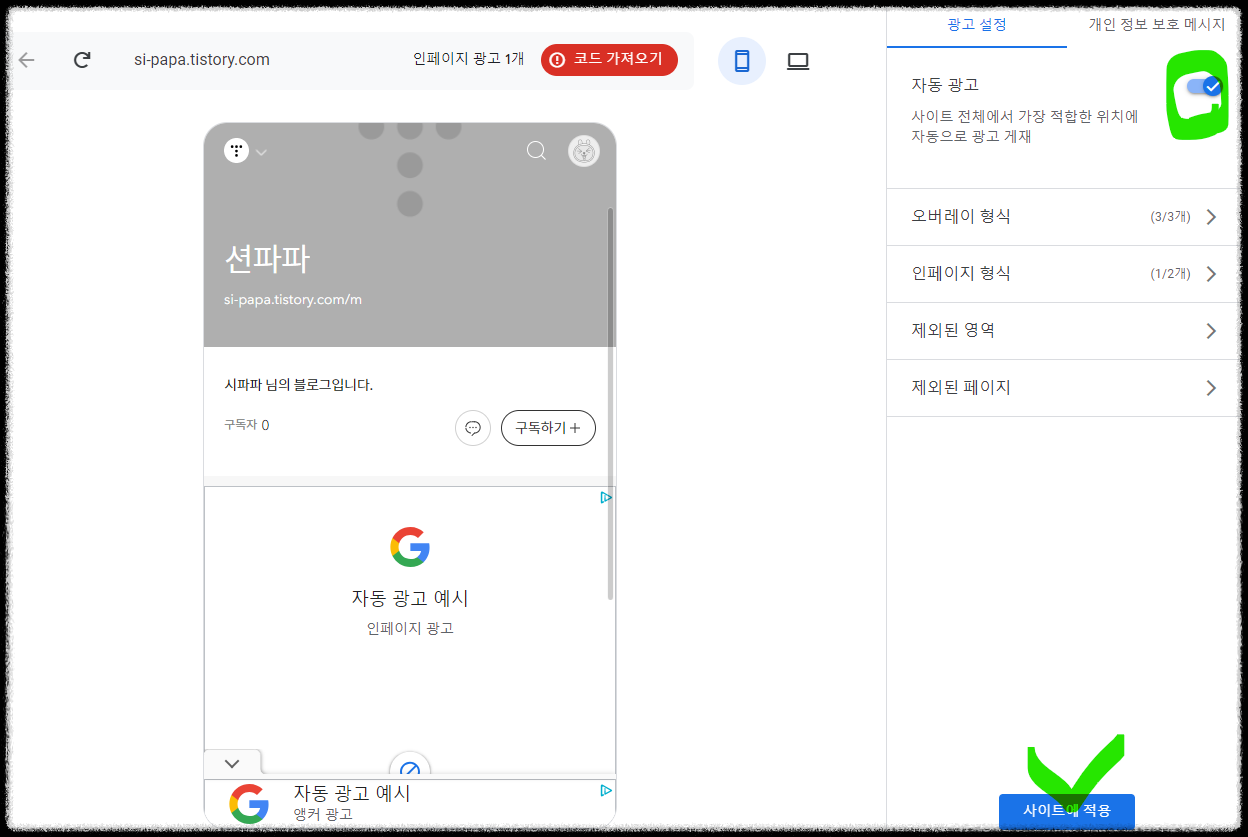
3) 애드센스에 사이트를 연결하세요
아래와 같은 화면이 나옵니다.
일단은 본인의 티스토리로 돌아가서
설정을 완료(step4)한 후에
'다음'으로 넘어가야 합니다.

step4. 티스토리 설정
1) 티스토리 설정 들어가기
티스토리 홈페이지에 들어가면,
우측 상단에 'T'모양 클릭 후
그 아래 나오는 톱니바퀴 클릭
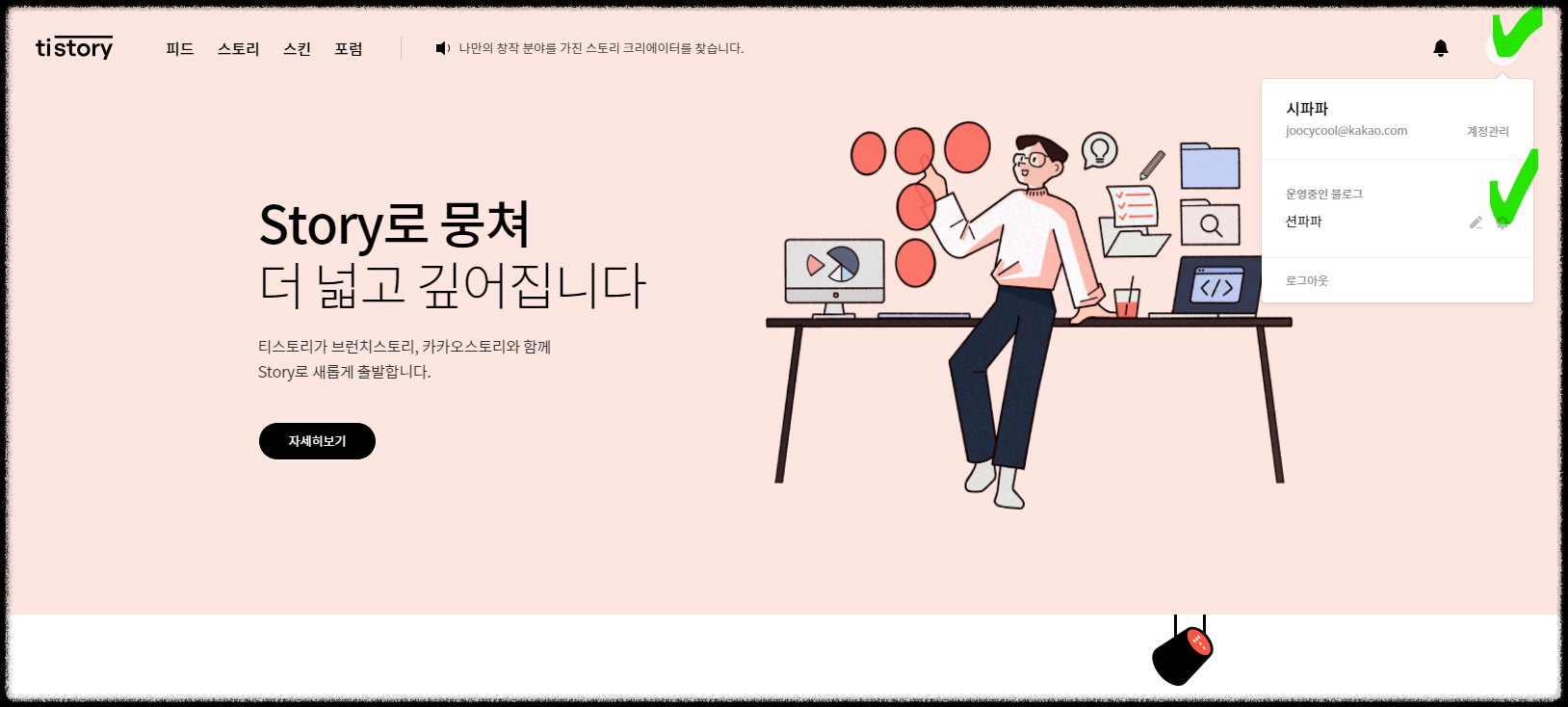
2) 구글 애드센스 연동하기
좌측 '수익' 탭을 누르면
아래와 같이 화면이 나옵니다.
구글애드센스 '연동하기' 클릭합니다.
바로 나오는 '구글 로그인' 클릭합니다.


2) 연동할 구글 계정 선택

3) 액세스 항목 체크
액세스 항목은 전부 체크 후 제출하면,
우측과 같이 완료된 화면을 확인할 수 있습니다.
여기까지 완료 했다면,
이제 다시 step3의 마지막 부분으로 넘어갑니다.


step5. 구글 애드센스 신청 완료하기
잠시 멈추어두었던
step3의 마지막 페이지로 돌아가서,
'Tistory에서 설정을 완료했습니다'에 체크 후 '다음' 클릭

아래와 같은 화면으로 넘어가면
'검토 요청'을 클릭합니다.

그럼 아래와 같은 화면이 나오는데
애드센스 신청을 위한 절차는
모두 완료된 것을 확인할 수 있습니다.


바로 승인이 되는 것은 아니고,
애드센스 홈페이지의 '사이트' 탭에 들어가면
승인상태를 볼 수 있습니다.
저도 이후에는 어떻게 되는지 몰라서.. ㅎㅎ
추후 팔로업하도록 하겠습니다.
To be continued...
'기타' 카테고리의 다른 글
| 말뚝 공법과 종류, 그리고 건축물에 따른 말뚝 선택 가이드 (0) | 2025.05.18 |
|---|---|
| 산업단지란? 개념부터 종류별 특징과 장단점까지 한눈에 정리 (0) | 2025.05.11 |
| 린치핀(Linchpin)리뷰 : 직장인이라면 한번쯤은 읽어봐야 할 책, 왜일까? (0) | 2025.03.19 |

